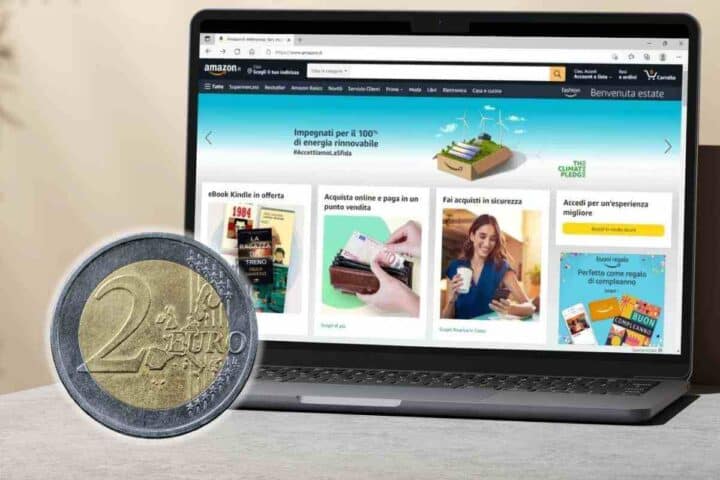Fare uno screenshot su PC è una delle operazioni più comuni e utili, e fortunatamente, ci sono tantissimi modi per farlo, alcuni così semplici che quasi non ci credi.
Indice
Fare uno screenshot sul PC è un’operazione che può essere eseguita in svariati modi, dai più semplici e veloci ai più avanzati e personalizzabili. Non importa se sei un utente Windows o macOS, o se hai bisogno di catturare una singola finestra o un’intera pagina web, c’è sempre uno strumento o una combinazione di tasti che fa al caso tuo.
Tasti rapidi per screenshot su Windows
Iniziamo subito, senza perderci in chiacchiere, con i metodi più immediati e più usati. Se possiedi un PC Windows, probabilmente hai già a disposizione tutti gli strumenti che ti servono, letteralmente, sotto le dita. Microsoft ha integrato diverse scorciatoie da tastiera che rendono lo screenshot su PC un gioco da ragazzi.
Il metodo classico e universale è usare il tasto Stamp (o PrtScn su alcune tastiere). Premendolo, l’intero contenuto del tuo schermo viene copiato negli appunti. Non vedrai alcuna conferma visiva, ma non preoccuparti, è lì. A questo punto, dovrai incollarlo in un programma di editing di immagini (come Paint, Photoshop, o anche Word) per salvarlo o modificarlo. È un po’ macchinoso, ma funziona sempre.

Se vuoi essere un po’ più specifico, c’è una combinazione di tasti che invece è particolarmente adatta: Windows + Stamp. Premendo insieme il tasto con il logo a finestrella e il tasto Stamp, il tuo schermo si oscurerà per un istante e lo screenshot dell’intero schermo verrà automaticamente salvato nella cartella “Immagini/Screenshot” del tuo PC. Niente copia e incolla manuale, niente programmi extra da aprire. È rapido, pulito e super efficiente. Perfetto per quando hai fretta o devi fare tanti screenshot in sequenza. Pensalo come un autoscatto istantaneo del tuo desktop.
Ma cosa succede se non vuoi catturare tutto lo schermo, ma solo una finestra specifica? Anche qui, Windows ha la sua risposta: Alt + Stamp. Questa combinazione copia negli appunti solo la finestra attiva in quel momento. Così eviti di dover ritagliare l’immagine in seguito.
Strumenti integrati di cattura schermo
Oltre alle scorciatoie da tastiera, per fare lo screenshot su pc sia Windows che macOS offrono degli strumenti integrati che ti permetteno di catturare e persino annotare le tue immagini con maggiore precisione. Su Windows il classico Strumento di Cattura (o Snipping Tool). Lo puoi trovare cercando “Strumento di Cattura” o “Cattura” nella barra di ricerca. Puoi catturare diverse forme: una selezione rettangolare, una forma libera, una finestra specifica o l’intero schermo. Una volta fatto lo screenshot, lo Strumento di Cattura si apre in una finestra dove salvarlo, copiarlo e persino fare delle piccole annotazioni con la penna o l’evidenziatore prima di condividerla.
Con l’arrivo di Windows 10 e successivi, Microsoft ha introdotto anche un’alternativa più moderna allo Strumento di Cattura: Cattura e Annota (o Snip & Sketch). Puoi richiamarlo con la scorciatoia Windows + Maiusc + S. Questa combinazione fa apparire una piccola barra nella parte superiore dello schermo con diverse opzioni per la cattura (rettangolare, forma libera, finestra, schermo intero). Una volta selezionata l’area, l’immagine viene copiata negli appunti e compare una notifica che, se cliccata, apre l’immagine nell’app Cattura e Annota. Qui puoi ritagliare, ruotare, disegnare e scrivere sull’immagine prima di salvarla o condividerla. È un’evoluzione dello Strumento di Cattura, più moderno e con maggiori opzioni di editing.
Per gli utenti Mac, oltre alla combinazione Comando (⌘) + Maiusc (⇧) + 3 (4 per solo una porzione di schermo) che cattura l’intero schermo e salva l’immagine sulla scrivania, lo strumento integrato per eccellenza è “Screenshot.app”. Puoi aprirlo premendo Comando (⌘) + Maiusc (⇧) + 5. Questa combinazione fa apparire una barra degli strumenti nella parte inferiore dello schermo con diverse opzioni: catturare l’intero schermo, una finestra selezionata, una porzione selezionata, registrare l’intero schermo o una porzione. Inoltre, offre opzioni per scegliere dove salvare lo screenshot (desktop, documenti, appunti, ecc.) e per impostare un timer.
Programmi gratuiti per screenshot avanzati
Se le opzioni integrate non bastano e hai bisogno di funzionalità più avanzate, come cattura con ritardi, scrolling di pagine intere, o strumenti di annotazione professionali, allora è il momento di esplorare alcuni programmi gratuiti per screenshot avanzati. Ce ne sono tantissimi, e molti offrono funzionalità che rendono il processo di cattura non solo efficiente, ma anche creativo.
ShareX è un software open source, completamente gratuito e potente, disponibile solo per Windows. Ti permette di catturare l’intero schermo, finestre attive, regioni specifiche, ma anche di fare screenshot con scrolling (perfetto per pagine web lunghe), catture con ritardo, e persino registrare brevi GIF animate o video dello schermo. Con ShareX puoi catturare screenshot su pc e sfruttare le opzioni di post-cattura. Caricare lo screenshot su vari servizi di hosting (Imgur, Dropbox, Google Drive e molti altri), applicare effetti, filigrane, o persino convertire il testo dall’immagine usando l’OCR.
Un’altra ottima alternativa, multipiattaforma (Windows, macOS, Linux), è Lightshot. È un programma leggero e intuitivo, perfetto per chi cerca qualcosa di più delle funzionalità base ma non vuole un software troppo complesso. Una volta installato, puoi richiamarlo premendo il tasto Stamp. Lo schermo si oscurerà e potrai selezionare l’area desiderata. La bellezza di Lightshot risiede negli strumenti di annotazione integrati che appaiono subito dopo la selezione: puoi disegnare frecce, linee, rettangoli, aggiungere testo e persino caricare l’immagine su un server per ottenere un link di condivisione rapido.
Per chi usa il browser Chrome, un’estensione molto apprezzata è GoFullPage – Full Page Screen Capture. Come suggerisce il nome, è specializzata nel catturare intere pagine web, anche quelle che richiedono lo scrolling. Basta cliccare sull’icona dell’estensione e GoFullPage farà il resto, “scattando” una foto di tutta la pagina, dall’alto verso il basso.
Salvare e modificare gli screenshot
Scoprire come fare uno screenshot sul pc è solo metà del lavoro. L’altra metà, altrettanto importante, è salvare e modificare gli screenshot in modo efficace. Se hai utilizzato i tasti rapidi, l’immagine viene copiata negli appunti. Per salvarla, devi incollarla in un programma di editing. Il più semplice e immediato su Windows è Paint. Apri Paint, premi Ctrl + V (o clicca su “Incolla”) e la tua immagine apparirà. A questo punto puoi usare gli strumenti di ritaglio, ridimensionamento, testo e disegno per modificarla. Una volta soddisfatto, clicca su “File” -> “Salva con nome” e scegli il formato desiderato (JPEG, PNG, GIF, BMP). Il formato PNG per screenshot che contengono testo o grafici è migliore, in quanto offre una qualità superiore e conservazione dei dettagli senza perdita di dettagli, anche se un file leggermente più grande.
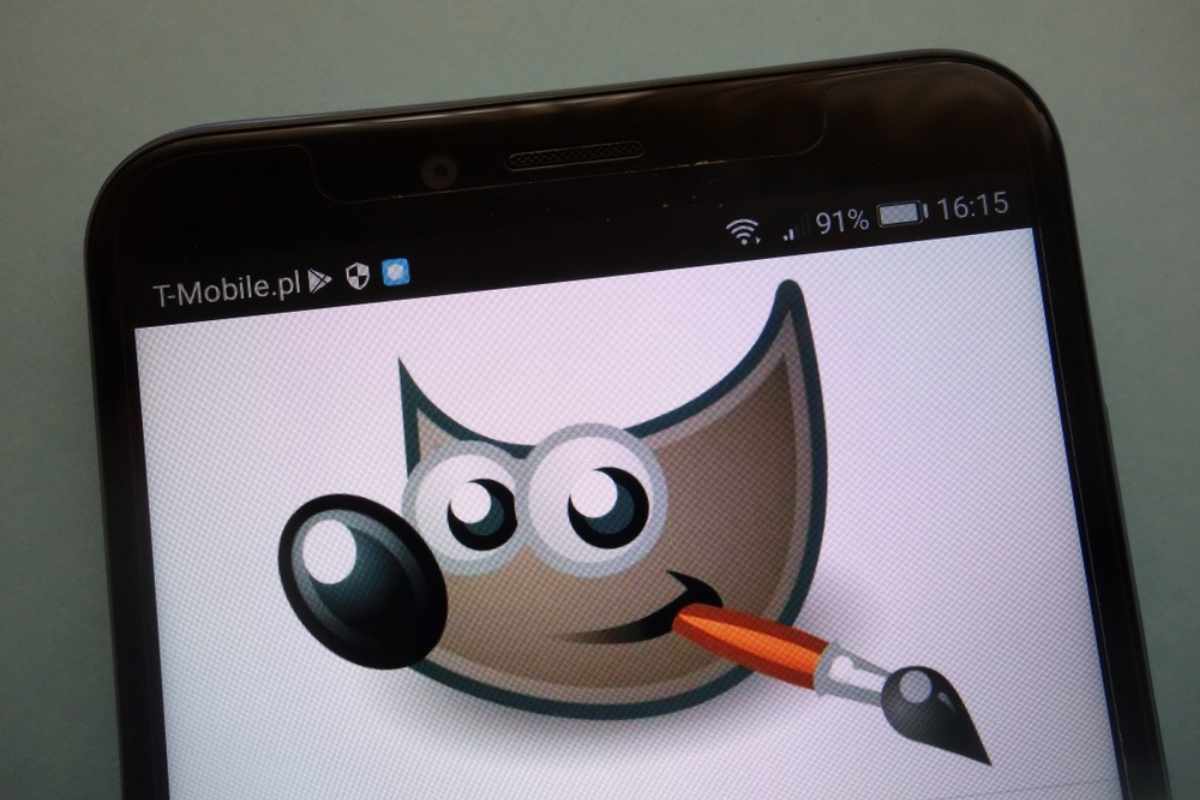
Programmi più avanzati come lo Strumento di Cattura o Cattura e Annota su Windows, o Screenshot.app su macOS, ti offrono già delle opzioni di salvataggio diretto o di condivisione dopo la cattura e la modifica. Ti basterà cliccare sull’icona del floppy disk per salvare. Se invece hai bisogno di modifiche più professionali o creative, potresti considerare l’uso di software di editing di immagini più completi. GIMP è un’ottima alternativa gratuita e open source a Photoshop. Oppure, per un editing più rapido e online, strumenti come Canva o Pixlr offrono interfacce intuitive e funzionalità di base direttamente dal browser, senza dover scaricare nulla.
Un’altra cosa importante da considerare è dove vengono salvati automaticamente i tuoi screenshot. Come menzionato, con Windows + Stamp, gli screenshot vanno nella cartella “Immagini/Screenshot”. Su macOS, gli screenshot vengono salvati direttamente sulla scrivania per impostazione predefinita. È utile sapere dove finiscono le tue catture per non perdere tempo a cercarle!
Come fare screenshot di una pagina intera
Scoprire come fare uno screenshot sul pc di una pagina intera, specialmente quando è molto lunga e richiede lo scrolling, può essere una vera sfida con gli strumenti standard. Come accennato in precedenza, l’estensione per Chrome GoFullPage è un’ottima soluzione per catturare intere pagine web. Il suo funzionamento è semplicissimo: una volta installata, quando sei sulla pagina che vuoi catturare, clicca sull’icona dell’estensione (di solito una fotocamera) nella barra degli strumenti del browser. L’estensione scorrerà automaticamente la pagina e genererà un’immagine singola dell’intera pagina, che potrai poi salvare come PNG o PDF. Funziona sia su Chrome che sui browser basati su Chromium come Edge.
Per gli utenti Firefox, esiste un’analoga funzione integrata. Cliccando con il tasto destro del mouse sulla pagina, seleziona “Fai uno screenshot” e poi scegli l’opzione “Salva pagina intera”. Firefox catturerà l’intera pagina, anche quella non visibile, e ti permetterà di salvarla. Se preferisci un software desktop, ShareX offre anche una funzione di “Cattura con scorrimento” che è estremamente potente.
Un’altra soluzione interessante per chi lavora con gli sviluppatori web è l’uso degli strumenti di sviluppo del browser. In Chrome, ad esempio, puoi aprire gli Strumenti per sviluppatori (clicca con il tasto destro del mouse e scegli “Ispeziona” o premi F12), poi premi Ctrl + Maiusc + P (o Cmd + Maiusc + P su Mac) per aprire il menu dei comandi. Digita “screenshot” e avrai diverse opzioni, tra cui “Capture full size screenshot” (cattura screenshot a dimensione intera). È un metodo più tecnico, ma estremamente potente per chi ha esigenze specifiche.